3 načini za odpravo neskladja, ki ni zaznano in ne deluje s PUBG (09.14.25)
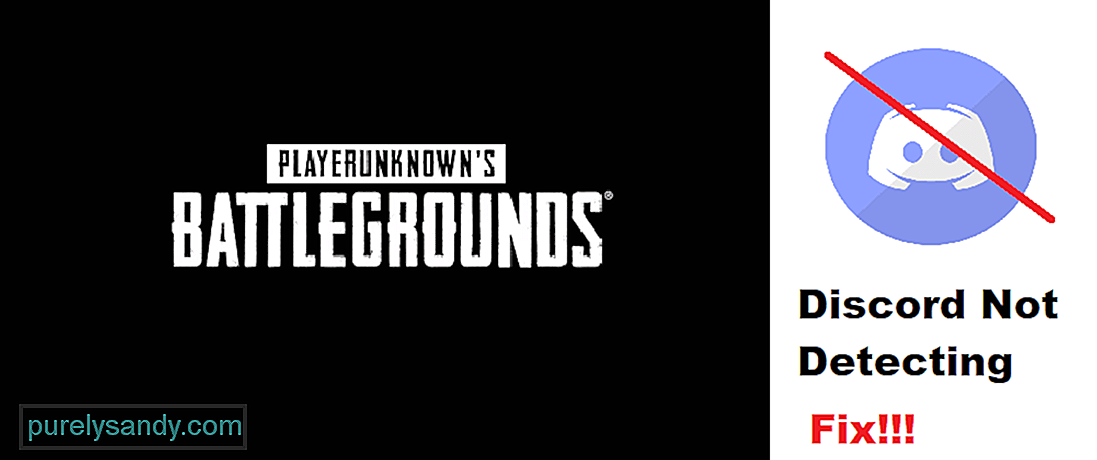 neskladja ne zazna in ne deluje z pubg
neskladja ne zazna in ne deluje z pubg PUBG, znan tudi pod imenom PlayerUnknown’s BattleGrounds, je ena izmed najbolj priljubljenih iger Battle Royale. V tej igri je ekipa s 4 igralci razporejena na otoku, kjer mora iskati plen, medtem ko se sto igralcev bori med seboj v PvP okolju.
PUBG lahko igrate na PC, Android, ali iOS in konzole. Čeprav ima igra lastno funkcijo glasovnega klepeta, ni tako dobra. Zato večina igralcev med igranjem igre raje uporablja Discord.
Priljubljene lekcije Discord
Med poskusom uporabe Discorda s PUBG lahko naletite na težavo, pri kateri Discord ne bo zaznal vaše igre. Zato funkcije, kot je zajemanje iger, ne bodo delovale z vašo igro. To je precej pogosta napaka, s katero se srečujejo številni igralci. Na žalost ne vedo veliko o tem, kaj lahko storijo, da bi to popravili.
Danes bomo omenili seznam načinov, kako lahko popravite, da Discord ne zazna in ne deluje s PUBG. Torej, brez zapravljanja časa, začnimo!
Prva stvar, ki jo boste morali preveriti, je Nastavitve Discord. Kadar Discord samodejno ne zazna vaše igre, jo boste morali ročno dodati v Discord. To lahko dosežete z nastavitvami igre Discord.
Torej, samo pojdite do uporabniških nastavitev Discord-a in na zavihku aktivnosti igre bi morali videti možnost ročnega dodajanja igre. Kliknite nanjo in nato ročno dodajte svojo igro v Discord. Če igrate PUBG za mobilne naprave in želite uporabljati Discord, boste morda morali omogočiti zaznavanje iger tudi v nastavitvah igre Discord.
Druga stvar, ki jo boste morda želeli preveriti, je, ali uporabljate Discord kot skrbnik ali ne. Običajno je težava pri zagonu programa Discord ta, da morda nima zahtevanih dovoljenj za zagon med izvajanjem druge aplikacije.
Zato priporočamo, da program Discord vedno zaženete kot skrbnik. Funkcije, kot sta Push to Talk in Game Capture, morda ne bodo delovale, če tega ne storite.
Če težava še vedno ni odpravljena, potem priporočamo, da poskusite popolnoma odstraniti Discord z namizja. Potem znova zaženite računalnik. Izbrišite tudi datoteke predpomnilnika Discord.
Zdaj prenesite in namestite najnovejšo različico Discord v računalnik. Discord bi zdaj moral zaznati vašo igro.
Spodnja črta
To so trije različni koraki, kako lahko popravite, da Discord ne zazna in ne deluje s PUBG. Poskrbite, da boste upoštevali vse korake, omenjene v članku. S tem bi morali svojo težavo rešiti za vedno.
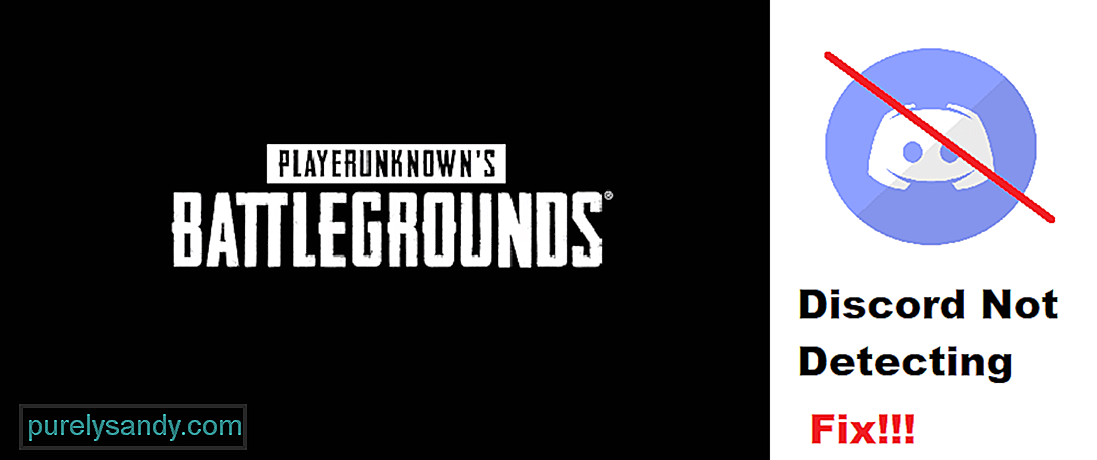
YouTube Video.: 3 načini za odpravo neskladja, ki ni zaznano in ne deluje s PUBG
09, 2025

